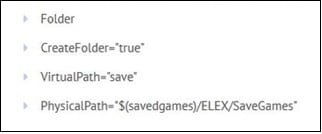- Не сохраняется игра ELEX
- Не работают сохранения в ELEX
- Как сохранять прогресс в игре ELEX
- Способ 1. Создание папки savegames и указываем путь к ней
- Способ 2. Указываем иной путь к сохранённым файлам
- Способ 3. При использовании Steam
- Способ 4. Редактируем mount_packed.xml
- Способ 5. Прописываем букву диска для создания точки возврата в игру
- Заключение
- Elex не сохраняется игра, что делать?
- Elex не сохраняется игра
- Решение проблемы не сохраняющейся игры ELEX
- ELEX не сохраняется игра Steam
- ELEX не сохраняется — решение
- Как исправить баг при сохранении игры ELEX
- Как исправить ошибки, вылеты, баги, сглаживание мыши, нерабочие сохранения и прочее в ELEX?
- Системные требования ELEX
- Решения для различных проблем ELEX
- ELEX – вылеты/вылеты с ошибками
- ELEX – не запускается
- ELEX – как отключить сглаживание мыши
- ELEX – не работаю сохранения
Не сохраняется игра ELEX
При попытке сохранить свой результат в игре «ELEX» пользователь может столкнуться с невозможностью сохранения (и последующей загрузки) своих игровых результатов. Этим грешат многие продукты разработчика игры – компании «Piranha bytes», такие как «Risen», «Risen 2» и «Risen 3», в которых также наблюдались проблемы с сохранением игры. В данном материале я расскажу, почему не выполняется сохранение в игре «ELEX», и какие шаги необходимо предпринять для исправления ситуации.
Не работают сохранения в ELEX
Данная проблема может наблюдаться при следующих обстоятельствах:
- Пользователь инсталлировал игру в папку с кириллическим названием, или в пути к папке игры используются кириллические (или иные, нежели латинские) буквы;
- Игрок использует версию игры для прессы (press copy). Данную версию легко узнать по постоянно висящей в левой части экрана иконке сохранения. В данной версии ELEX сохранение игровых результатов отключено, потому если вы пользуетесь указанной версией программы, тогда вам необходимо приобрести (скачать) полноценную версию продукта;
- Некорректно работает сама игровая программа (в большинстве случаев).
Как сохранять прогресс в игре ELEX
Для решения проблемы существует несколько способов, рассмотрим их по порядку. Перед совершением операций рекомендую сделать копию ini-файла (который мы будем редактировать ниже), чтобы в случае необходимости восстановить его исходное состояние.
Способ 1. Создание папки savegames и указываем путь к ней
- Выйдите из игры (если игра была запущена);
- Перейдите в папку с игрой, там создайте директорию savegames;
- Теперь переходим в папку «data», далее идём в «ini», здесь находим файл mount_packed.xml;
- Наводим на него курсор, жмём правую клавишу мыши, выбираем «открыть с помощью», выбираем «Блокнот»;
- В открывшемся файле ищем сочетание следующих строк:
Найдите данное сочетание строк
Обратите внимание на положение слеш (оно не традиционное), также то, что указанный путь к файлу должен быть в кавычках, которые необходимо набрать самостоятельно , а не скопировать напрямую с данного материала.
- Сохраняем наш файл, закрываем его, запускаем игру, пробуем сохранить результат.
Способ 2. Указываем иной путь к сохранённым файлам
Закрываем игру. Вновь переходим по пути, указанному в первом способе, находим и открываем указанный файл, находим требуемое сочетание команд как указано выше. Только вместо последней строчки:
PhysicalPath=“$(localappdata)/ELEX/SaveGames” (кавычки набираем сами, а не копируем)
Сохраняем и закрываем данный файл.
Затем переходим по каталогу C:\Users\ИМЯ ПОЛЬЗОВАТЕЛЯ\AppData\Local\Elex , и создаём здесь новую папку SaveGames. Пробуем запустить игру ELEX и сохраниться.
Способ 3. При использовании Steam
Если вы запускаете игру через Стим, тогда пройдите по пути
И выполните те же самые операции, которые перечислены во втором способе (замена строки).
Способ 4. Редактируем mount_packed.xml
Закрываем игру. Вновь переходим по пути, указанном выше, открываем файл «mount_packed.xml», в котором меняем строчку:
PhysicalPath=“save=SaveGames” (кавычки набираем сами, а не копируем)
Сохраняем изменения, закрываем файл, запускаем игру и пробуем сохраняться.
Способ 5. Прописываем букву диска для создания точки возврата в игру
Закрываем ELEX. Вновь переходим по тому же пути, который указан выше, открываем тот же xml-файл, ищем там ту же самую строку, только вместо символа $ прописываем букву диска, на котором установлена игра.
Заключение
Если у вас имеются проблемы с сохранением в «ELEX», тогда используйте перечисленные выше способы для исправления возникшей дисфункции. Если же не один из способов вам не помог (что бывает крайне редко), то вы всегда можете воспользоваться ранее скопированным ini-файлом для возвращения игровых настроек в исходное состояние.
Источник
Elex не сохраняется игра, что делать?

Elex не сохраняется игра
Решение отсутствия сохранений, берет корни в неправильном указании пути указанных в игровых файлах, поэтому давайте исправим это.
Решение проблемы не сохраняющейся игры ELEX
Переходим в корневой каталог с установленной игрой ELEX (в зависимости от того на какой диск она установлена, например на диск D).

Создаем в нем папку с названием SaveGames .
Далее переходим по пути D:/Games/ELEX/data/ini и открываем с помощью блокнота файл mount_packed.xml
Ищем следующий фрагмент кода:
И меняем строку:
На такую (буква названия диска, у вас может отличаться, зависит куда установлена игра). Например у меня игра установлена на диск D, поэтому строчка будет выглядеть так:
Сохраняем файл и радуемся работающим сохранениям в игре ELEX.
ELEX не сохраняется игра Steam
Что касается варианта относительно Steam версии, то здесь порядок действий полностью совпадает, за исключением
расположения файла mount_packed.xml. Найти его вы сможете по пути:
Остальной алгоритм действий идентичен.
Теперь вы самостоятельно сможете справиться с ошибкой сохранений в ELEX, однако стоит помнить несколько моментов:
- Игру желательно устанавливать на диск D или любой другой отличный от С.
- При редактировании файла следить за правильным направлением слеша и постановкой кавычек. Кавычки должны быть именно «таким», это важно. Все примеры и правильное написание приведено выше, в принципе вы можете просто скопировать готовый вариант.
Надеемся теперь у вас не осталось вопросов Что делать если игра ELEX, не сохранятся.
Источник
ELEX не сохраняется — решение
Каждый раз как пытаешься сохранить игру Elex, ничего не получается. Эта ошибка возникла по причине внесенных изменений и непременно должен в автоматическом режиме устраняться. На сегодняшний день мы поговорим о том, как быстро все исправить, в случае возникновения проблем с ролевой игрой ELEX.
Данный сбой повторяется, практически, во всех компьютерных играх от немецкой компании Piranha Bytes. В подобных квестах как Risen, Risen2 и Risen3 так же имелся такой сбой, и теперь данный баг опять возник для этой ролевой игры.
Как исправить баг при сохранении игры ELEX
Ошибка при сохранении игры
Для того чтобы устранить данную причину, изучите папку с игровым файлом:
- Заходим в файл общего доступа Steam\SteamApps\common\, с наименованием игры.
- Затем зайдите в mount packed.xml и в «Physicalpath=» $ (savegames) изменяем savegames на localappdata обязательно нажимаем «сохранить».
- После того как частично сменили файловое имя, зайдите снова в C\Users\username\AppData\Local\ и образуйте новое файловое хранилище, и ошибка будет устранена.
Внизу находится видео-инструкция.
Если вам не удается исправить данный баг, пишите в коментарии ниже мы вам обязательно поможем, спасибо за внимание!
ELEX карта телепортов (порталов) и городов
ELEX быстрая прокачка героя — гайд по прокачке
Источник
Как исправить ошибки, вылеты, баги, сглаживание мыши, нерабочие сохранения и прочее в ELEX?
ELEX – это новый проект от Piranha Bytes, студии, ответственной за такую легендарную серию игр, как Gothic. Фанаты этой студии и их игр полностью довольны ELEX, если судить по отзывам в Steam. Хоть игра и вышла в 2017 году, но она все еще наполнена уже до боли знакомыми механиками, которые практически исчезли из современных RPG. ELEX предоставит игрокам довольно необычный сеттинг, который является комбинацией постапокалипсиса и фэнтези.
Однако, не стоит забывать, что ELEX, помимо консолей PS4 и Xbox One, также вышла и на компьютерах. А мы все с вами знаем, какие у этого последствия: ошибки, вылеты, баги, а также проблемы со сглаживанием мыши и нерабочими сохранениями. Именно данные проблемы мы и будем рассматривать сегодня с вами в данной статье, которая, мы надеемся, поможет разрешить их с минимальными усилиями.
Несмотря на то, что ELEX можно смело считать бюджетным проектом(и в этом нет совершенно ничего плохого), игра имеет довольно высокие требования для себя. Особенно это касается требований к объему оперативной памяти. Такое чувство, что все разработчики за последний месяц внезапно решили увеличить его вдвое, но не суть. Мы рекомендуем вам(крайне настоятельно!) свериться с системными требованиями для ELEX, так как многие проблемы могут быть вызваны как раз не соответствующим оборудованием для игры.
Системные требования ELEX
Минимальные системные требования
- ОС: 64-битная Windows 7, Windows 8.1, Windows 10
- Процессор: Intel Core i5 3570, AMD FX-6350
- Оперативная память: 8 GB ОЗУ
- Видеокарта: NVIDIA GTX 660 2GB, AMD Radeon 7850 2GB
- DirectX: Версии 11
- Место на диске: 35 GB
- Звуковая карта: совместимая с DirectX
Рекомендуемые системные требования
- ОС: 64-битная Windows 7, Windows 8.1, Windows 10
- Процессор: Intel Core i7-4790, AMD FX-8350
- Оперативная память: 16 GB ОЗУ
- Видеокарта: NVIDIA GTX 1060 3GB, AMD RX 480 4GB
- DirectX: Версии 11
- Место на диске: 35 GB
- Звуковая карта: совместимая с DirectX
Если вы поняли, что ваша машина полностью подходит под системные требования ELEX, то давайте переходить к решению проблем, возникших с этой игрой.
Решения для различных проблем ELEX
ELEX – вылеты/вылеты с ошибками
Это является одной из самых распространенных проблем среди всех игроков в ПК-версию ELEX. Порой, вылет может произойти во время игрового процесса, а порой – при запуске игры. Еще не определенно, что именно является причиной этих вылетов, но на форумах уже было предоставлено временное решение, которое помогает большей части игроков. Оно довольно странное, но, вроде бы, работает. Итак, чтобы исправить вылеты в ELEX, вам нужно сделать следующее:
- установите библиотеки DirectX за июнь 2010 года;
- загрузите веб-установщик DirectX с официального сайта Microsoft и проведите автоматическое обновление библиотек DirectX;
- обновите драйвер для вашего графического ускорителя;
- добавьте исполнительный файл ELEX в AMD Catalyst и выставьте в параметрах трехмерной графики настройки по умолчанию.
Как только вы выполните все вышеуказанное, ELEX больше не будет постоянно вылетать, будь то во время игрового процесса или же при запуске.
ELEX – не запускается
Некоторым игрокам вообще не повезло, так как они не смогли попросту запустить ELEX. Причем, никакой ошибки они не получали: ELEX отказывается запускаться, какие бы меры не были применены. Пользователи Steam выдвинули ряд некоторых шагов, которые, возможно, помогут вам все-таки запустить ELEX у себя на компьютере.
- Запустите исполнительный файл ELEX от имени Администратора;
- пройдите в настройки игры в Steam и отключите функцию оверлея в игре;
- установите DirectX и Microsoft Visual C++ из папки Redist в папке ELEX;
- отключите от своего компьютера все контроллеры;
- удалите ELEX из Steam и установите ее повторно;
- выполните обновление клиента Steam;
- выполните обновление драйвера для своего графического ускорителя;
- закройте программное обеспечение Logitech Profiler;
- перезагрузите свой компьютер.
Некоторые игроки в Steam отметили, что данные шаги смогли помочь им наконец-то запустить ELEX у себя на компьютере. Соответственно, мы рекомендуем вам попробовать выполнить их все.
ELEX – как отключить сглаживание мыши
Практически никто не любит сглаживание мыши. Данный функционал, конечно же, может быть полезен в других областях, но не в гейминге. Однако, все упирается в личные предпочтения. Тем не менее в ELEX сглаживание мыши, похоже на то, привязано к вертикальной синхронизации.
Чтобы избавиться от сглаживания, вам нужно пройти в графические настройки ELEX и попросту отключить Вертикальную синхронизацию. Да, не самое лучшее решение, но в данный момент – это единственное решение. Если вы не хотите отключать вертикальную синхронизацию, то вам придется ждать патча от разработчиков ELEX, Piranha Bytes.
ELEX – не работаю сохранения
Даже если игрокам и удастся нормально запустить ELEX, то они могут столкнуться с другой, не менее тревожной проблемой – неработающие сохранения. Да, довольно серьезный баг, который не даст вам спокойно наслаждаться игровым процессом.
Однако, к счастью, игроки в Steam уже смогли найти решение для этой проблемы, и заключается оно в следующем:
- Откройте файл mount_packed.xml с помощью Блокнота;
- измените строчку Change PhysicalPath=”$(savedgames)/ELEX/SaveGames” на PhysicalPath=”save=SaveGames”.
Сохраните изменения в этом файле и попробуйте запустить ELEX. На этот раз сохранения должны быть полностью рабочими.
Источник